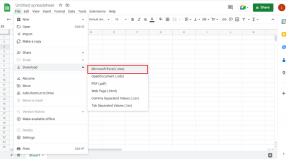4 страхотни съвета, за да накарате вашия компютър с Windows 10 да работи по-бързо
Miscellanea / / February 12, 2022
Ако използвате компютър с Windows 10 за известно време, има вероятност той малко да се забави. Това обикновено се случва с почти всеки компютър с Windows и освен обичайните стъпки за почистване на дискове и изхвърляйки временни интернет файлове, има някои допълнителни неща, които можете да направите, за да осигурите бърза производителност.

Тези съвети може да се различават по изхода си в зависимост от типа устройство, което използвате, и оттогава Windows 10 вече се предлага на различни, нека не се бъркаме с това какво работи за какво. Направих широки щрихи и ще говоря само за опции, които работят на почти всяка система. Лаптоп, настолен компютър, кабриолет, каквото и да е.
1. Анимации
Единственият голяма промяна в Windows 10 е цялата анимация, въведена от Microsoft. Въпреки че не засяга толкова по-новите системи, някои от по-старите системи може да не са в състояние да се справят. Така че, отидете на лентата за търсене в лентата на задачите и въведете
Разширено и след това щракнете върху Вижте разширените системни настройки опция. Под производителност щракнете върху Настройки раздел, където трябва да направим някои промени.
Под Визуални ефекти първо проверете опцията за радио Настройте за най-добра производителност. Това ще премахне отметката от всички опции по-долу, но трябва да активираме отново някои от тях. Това са Активирайте Peek, Гладки ръбове на шрифта на екрана, Списъчни кутии с плавно превъртане и Използвайте падащи сенки за етикети на икони на работния плот.
Последните 2 не са задължителни, но ако това помага на вашата система, премахнете отметката и от тях.
2. Премахване на нежелан софтуер
Това се разбира от само себе си, но премахването на нежелан софтуер е най-добрият начин да поддържате безпроблемната работа на вашия компютър. Проблемът е, че понякога един софтуер инсталира друг софтуер, без да знаем. Най-доброто решение за този проблем открих, използва Unchecky.
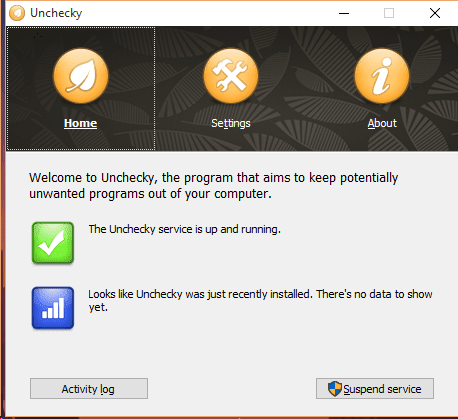
Търсене на ключовата дума Премахване на програмата ще ви отведе директно до мястото, където можете да премахнете програми, които не разпознавате или не сте използвали от известно време и вероятно няма да го направите.
Най-добрият начин да сортирате информация тук е да сортирате по Инсталиран на, преминаване от най-новите към най-старите и премахване на програми, които не разпознавате. Освен ако не Издател е Microsoft или Оракул, вероятно нямате нужда от много от софтуера, който ще намерите тук.
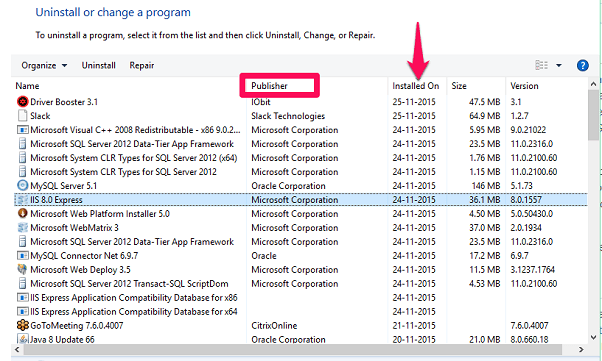
Полезен софтуер на трета страна: Препоръчвам да разгледате Пириформен и PC Decrapifier за почистване на повече боклуци от наличните в Windows. Но стойте далеч от тези, които твърдят, че почистват регистъра.
3. Поддържане на здрави дискове
Вашите твърди дискове са основният източник на цялата ви информация, както и мястото, където всичко е инсталирано. Поддържането на основния твърд диск е наложително, следователно стари съвети като Почистване на диска и Дефрагментиране на диска работи чудесно и за Windows 10.
4. Бог режим!
Копирайте и поставете долния низ като име на нова папка на вашия работен плот и получете достъп до най-полезните инструменти в един място.
GodMode.{ED7BA470-8E54-465E-825C-99712043E01C}
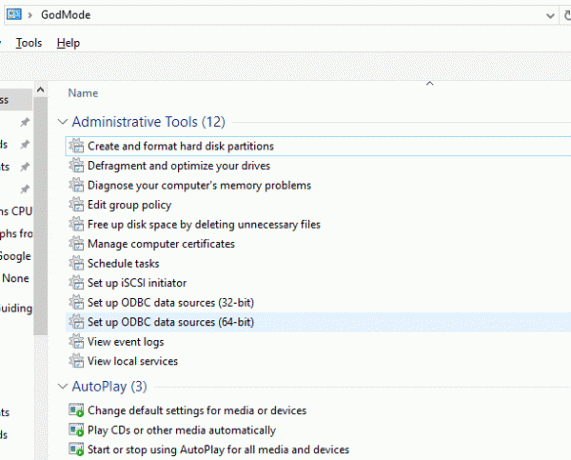
Тази една папка вече може да ви служи като място, където можете да правите почти всичко, което разгледахме по-горе. Всичко в удобството на една папка. Готино, а?
Моар?
Кажете ни, ако искате да научите повече съвети, които могат да ускорят вашия компютър с Windows 10. Особено ако е по-стар компютър, пуснете ни коментар в нашия форум с основна конфигурация на вашата система, за да можем да намерим по-добри решения за вас.
Последна актуализация на 02 февруари 2022 г
Горната статия може да съдържа партньорски връзки, които помагат за поддръжката на Guiding Tech. Това обаче не засяга редакционната ни почтеност. Съдържанието остава безпристрастно и автентично.